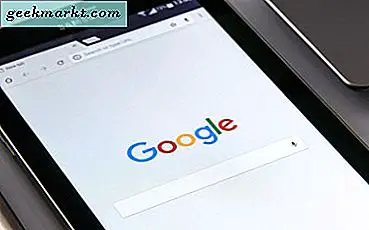Ableton adalah alat yang mudah digunakan dan sulit untuk dikuasai. Namun untungnya, ada perbaikan cepat dan alur kerja yang memisahkan pemula dari profesional. Misalnya, menggunakan pintasan, memproses beberapa sampel sekaligus, transposisi cepat, dan banyak lagi. Semuanya ada di sini.
Jadi, apakah Anda seorang pemula, berjuang dengan alur kerja yang lambat atau Anda hanya ingin tahu, berikut adalah tips dan trik pemula untuk Ableton yang tidak ingin Anda lewatkan.
Baca baca: DAW Gratis Terbaik untuk Windows dan Mac
Tips & Trik Ableton untuk Pemula
1. Menggunakan Keyboard sebagai Piano
Anda dapat mempertimbangkan untuk membeli keyboard MIDI atau piano saat mulai menggunakan DAW. Tetapi saya akan membantahnya karena Anda baru saja memulai dan menghabiskan begitu banyak uang untuk satu peralatan bukanlah pilihan yang bijaksana.

Jangan khawatir, jika Anda baru memulai, Anda dapat menggunakan keyboard laptop Anda sebagai pengontrol.
Untuk versi hingga Live 9, fitur ini diaktifkan secara default. Jika Anda memiliki Live 10, Anda dapat mengaktifkannya dari pojok kanan atas dengan tombol keyboard atau cukup tekan M. Semua tombol putih ditetapkan ke baris tengah (A, S, D) dari keyboard sedangkan yang hitam ada di baris atas (W, E).

Anda juga memiliki fleksibilitas untuk mengubah oktaf dengan menekan tombol Z yang menurunkan oktaf dan X yang mendorongnya ke atas satu oktaf. Dengan tombol C, V, Anda juga dapat menyesuaikan kecepatan not yang masuk, dalam interval dua puluh.
2. Menggunakan Simpler
Jika Anda menyukai musik elektronik, Anda sudah mengetahui cakupan penggunaan hampir semua suara dalam trek. Misalnya, Anda dapat merekam gonggongan anjing atau bahkan alat cukur Anda, memprosesnya dengan lebih sederhana dan mengeluarkan suara yang berbeda. Mari kita bicara tentang Simpler yang merupakan editor sampel dasar di Ableton.

Jadi Anda cukup melakukan drag and drop audio atau membukanya dengan lebih sederhana.
Tip: Tidak semua suara memiliki nada, gunakan tuner bawaan Ableton dan di tab kontrol ubah nada.
Untuk menyesuaikan suara, Anda memiliki pitch, volume, filter envelope, dll. Fitur ini juga meminjam beberapa fitur klip normal seperti opsi warping yang menjaga tempo agar Anda tidak perlu khawatir kehabisan irama. Anda dapat lebih menyesuaikan suara dengan menyesuaikan frekuensi, amplitudo, dll.
Perhatian: Menarik dan melepas hanya akan menggunakan bagian yang dipilih, atau masuk dan keluar dari klip.
3. Membengkokkan Lebih dari Satu Trek
Ada kemungkinan Anda memainkan drum dan perkusi di beberapa trek, tetapi Anda perlu memprosesnya bersama-sama. Meskipun banyak dari kita telah menggunakan mode warp, melakukannya dengan beberapa klip untuk mendapatkan waktu yang tepat tidak hanya nyaman tetapi juga menghemat waktu kita. Berikut adalah cara sederhana untuk melengkungkan beberapa trek menjadi satu.

Anda harus memilih beberapa trek, sekarang jika panjangnya sama Anda tidak akan mengalami masalah, tetapi sedikit perbedaan pun akan menunjukkan kepada Anda, "Klip yang dipilih memiliki panjang yang berbeda". Untuk membuat semua trek ini dengan panjang yang sama cukup tekan ctrl + j untuk Windows dan cmd + j untuk Mac. Itu dia. Sekarang baik itu beatmatching atau sinkronisasi beberapa mikrofon bersama-sama, Anda dapat dengan mudah menghemat banyak waktu dan energi dengan beberapa fitur warping.
4. Transpose Cepat
Saya baru saja beralih dari FL Studio ke Ableton, dan piano roll adalah sesuatu yang sering saya gunakan. Memainkan nada dan melodi itu mudah, tetapi untuk dapat melapisi trek dengan harmoni dan menggeser nada ke oktaf yang berbeda membutuhkan lebih banyak langkah yang saya rasa membuang-buang waktu. Apakah ada cara yang lebih cepat untuk melakukannya? Iya. Begini caranya.

Akses piano roll, pilih semua nada atau yang ingin Anda ubah urutannya dan klik shift + tombol panah atas. Ini akan melakukan pergeseran oktaf cepat dari semua nada. Ini tidak hanya berguna saat mentransposisi not dalam pian roll tetapi juga dalam efek misalnya di plugin pitch.
5. Simpan Pengaturan Audio
Ableton terkenal terkenal dengan antarmukanya yang dirancang untuk membuat Anda mengubah audio dan membuatnya tidak dapat dikenali. Tetapi setiap kali Anda menyeret audio ke trek, itu memberi Anda sampel baru untuk dikerjakan daripada mempertahankan semua properti yang Anda sesuaikan. Begitu? Adakah cara agar Anda bisa menyelamatkan semua ini?

Biarkan saya memberi tahu Anda bahwa itu selalu ada dan menatap Anda. Pilih audio, modifikasi, coba ubah nada, modulasi dan klik simpan. Hapus audio dan seret ke trek lagi. Ini akan memberi Anda audio persis seperti yang Anda ubah karena informasinya sekarang disimpan dalam file audio. Cukup berguna, bukan?
6. Jalan pintas
Anda dapat menghemat banyak waktu menggunakan jalan pintas, tepatnya hampir delapan hari dalam setahun. Saya sudah berbicara tentang mengetik akselerator, sebuah teks dan sekarang saatnya berbicara tentang pintasan Ableton.
| Jalan pintas | Windows | Jas hujan |
| Layar penuh | F11 | CTRL CMD + F |
| Tampilkan Masuk / Keluar | CTRL ALT + I | CMD ALT + I |
| Preferensi | CTRL +, | CMD +, |
| Kembali ke Default | Menghapus | Menghapus |
| Tampilan Sesi / Pengaturan | Tab | Tab |
| Sembunyikan / Tampilkan Tampilan Detail | CTRL ALT + L atau Shift + F12 | CMD ALT + L atau CTRL Shift + F12 |
| Sembunyikan / Tampilkan Pengiriman | CTRL ALT + S | CMD ALT + S |
Kata Penutup
Kiat dan trik tidak akan membuat Anda menjadi musisi yang lebih baik, tetapi itu pasti akan membuat Anda menjadi musisi yang lebih pintar. Menggunakan fitur seperti pembengkokan banyak trek, menyimpan pengaturan audio, dan penggunaan pintasan membantu menghemat waktu dan energi. Trik ini sangat pribadi dan khusus pengguna sehingga Anda benar-benar dapat menemukannya sendiri. Sampai saat itu, saya harap yang saya bagikan membantu Anda dan tentu saja, silakan bagikan tips Anda dengan saya!